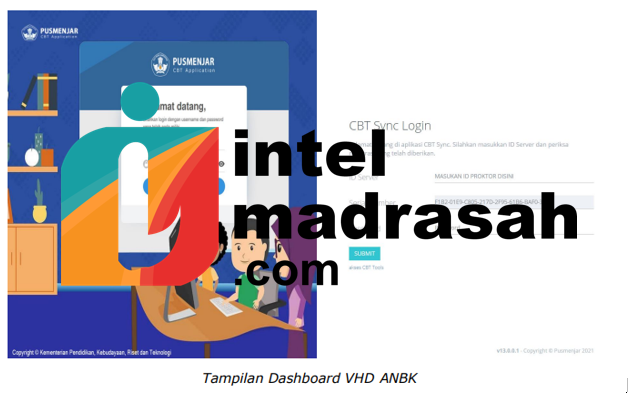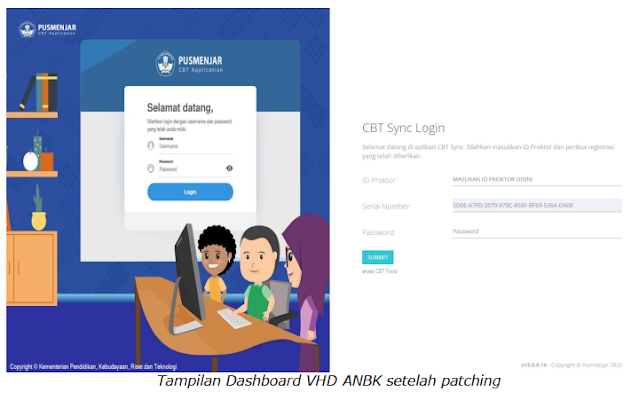Petunjuk Teknis Aplikasi Pelaksanaan AN/ANBK (ASESMEN NASIONAL) Susulan
Gunawan Wangata
---
Untuk Pelaksanaan AN Susulan, Satuan Pendidikan menggunakan new_VHD ANBK 2021_FRESH versi 13.0.0.1 (belum pernah dipatching sebelumnya) dan melakukan Auto Patching dengan cara:
1. Klik tombol "Pembaharuan" pada tampilan pop up yang tampil di halaman CBTSYNC
2. Tunggu proses pembaharuan hingga selesai
3. Proses pembaharuan selesai ditandai dengan perubahan versi CBTSYNC menjadi v13.0.0.16
Terima kasih.
catatan:
- Unduh Petunjuk Sinkronisasi AN Susulan di bagian download berkas;
- Akses sinkronisasi AN Susulan akan dibuka pada tanggal 19 maret 2022 pukul 06:00 WIB;
- Id Proktor dan Pass bisa di lihat pada menu Penjadawalan Ulang - Komputer Proktor
- Normal view pada ProktorBrowser SemiOnline menggunakan password "n0rm4l"'
Petunjuk Teknis Aplikasi Pelaksanaan AN Susulan:
A. Persiapan Patching VHD
B. Langkah-langkah Sinkronisasi
A. Persiapan Patching VHD
- Pastikan satuan pendidikan sudah mendapatkan ID Proktor untuk sinkronisasi dan password CBTSync di web https://anbk.kemdikbud.go.id/susulan
- Pastikan PC Proktor yang akan melakukan sinkronisaso adalah mesin yang akan dipakai untuk pelaksanaan utama di hari Senin. Jangan melakukan sinkronisasi dengan laptop/pc sendiri (bukan PC Proktor yang akan dipakai)
- Gunakan vhd “new_VHD ANBK 2021_FRESH” dengan versi fresh (sebelum melakukan patching) v13.0.0.1
- Gunakan aplikasi ProktorBrowser SemiOnline_27.11.19.
- Pada awal menyalakan CBTSync Web, CBTSync akan melakukan Auto Patching.
- Klik tombol Pembaharuan untuk melanjutkan Auto Patching.
- Bagi server sekolah yang CBTSYNC admin sudah berhasil melakukan autopatching, pastikan CBTSync Versi 13.0.0.16 Pastikan patching berhasil, jika patching gagal maka lakukan langkah sebagai berikut : a. Klik tab Service Restart. b. Runningkan service dengan klik Start Service. c. Tekan refresh dan pastikan service running / berjalan. d. Tutup CBTSync Web dengan menekan tombol ALT+F4. d. Buka kembali CBTSync Web dengan klik CBTSync di Exambro dan lakukan patching ulang sampai Patching Berhasil. e. Pastikan CBTSync versi 13.0.0.16
- Masukkan ID Proktor dan Password pada masing-masing PC Proktor yang sudah di dapat melalui halaman web https://anbk.kemdikbud.go.id/susulan pada menu Penjadawalan Ulang - Komputer Proktor, kemudian Submit.
- DILARANG DENGAN KERAS MENGGANTI ID PROKTOR LAIN DI MESIN PC PROKTOR YANG TELAH BERHASIL SINKRONISASI
- Jika kondisi Dashboard “StandBy Akses Server Pusat di Tutup data SN Sudah Sesuai”, lihat kembali jadwal Sinkronisasi.
- Jika kondisi Dashboard Aktif, server siap melakukan Sinkronisasi.
- Klik menu “Backup Hapus” sebagai tahap awal sebelum melakukan sinkronisasi.
- Klik tombol BACKUP, tunggu hingga prosses selesai dan klik disini untuk mendownload hasil backup.
- Setelah backup, klik tombol HAPUS dan tunggu hingga proses penghapusan selesai.
- Lanjut ke Menu Status Download.
- Klik REFRESH STATUS untuk melihat Data Awal sebelom sinkronisasi.
- Pastikan data pada bagian sebelah kiri angka nol (0).
- Tutup tampilan REFRASH STATUS, kemudian klik START SYNC.
- Tunggu hingga proses Download data 1 s/d 9 selesai dan pastikan setelah selesai semua data 1 s/d 9 akan berwarna Hijau.
- Setelah selesai sinkronisasi, cek di Menu Daftar Peserta, pastikan semua peserta yang terdaftar / muncul di Server.
- Kemudian cek di Menu Status Test, pastikan pada kolom Daftar Test muncul.
- Jika semua data 1 – 9 sudah lengkap, DILARANG DENGAN KERAS MELAKUKAN HAPUS VHD.
- Copy/Gandakan VHD yang sudah sinkron ke HDD External/Flashdisk.
Post a Comment
Post a Comment